Riešenie problémov s funkciou MSI Afterburner, ktorá nefunguje v systéme Windows 10

Hľadáte riešenie, ako opraviť MSI Afterburner, ktorý nefunguje v systéme Windows 10? Ak áno, potom zostaň s nami. Ak uvažujete o pretaktovaní GPU alebo o jeho podpätí, je tu aplikácia známa ako MSI Afterburner. Niektorí sprievodcovia spomínajú, že táto aplikácia predstavuje jednoduchý a efektívny spôsob pretaktovania grafického procesora alebo jeho obnovenia. Je kompatibilný s oboma grafickými procesormi AMD alebo Nvidia , a možno ich tiež použiť na riadenie rýchlosti ventilátora GPU alebo na meranie jeho teploty.
ares sprievodca neinštaluje
Ak chcete použiť alebo nastaviť program MSI Afterburner na zmenu fungovania hardvéru vášho počítača a nemôžete nič alebo rôzne ovládacie prvky nefungujú, poďme skontrolovať, čo môžete robiť. Poďme sa pozrieť, ako opraviť, že MSI Afterburner nefunguje!
Riešenie problémov s funkciou MSI Afterburner, ktorá nefunguje v systéme Windows 10:

Používatelia v MSI Afterburner čelia dvom častým problémom. Prvým z nich je, že nemôžu získať prístup k grafu na prispôsobenie rýchlosti ventilátora alebo že posúvače, ktoré ovládajú rýchlosť hodín, nefungujú. Tu je niekoľko spôsobov, ako opraviť problém s funkciou MSI Afterburner, ktorý nefunguje!
Ctrl + F nebude fungovať
Ovládanie rýchlosti ventilátora môžete tiež vyvolať po kliknutí na klávesovú skratku Ctrl + F. Aby ste mohli používať túto funkciu, musí mať váš grafický procesor vlastného ventilátora.
Skontrolujte ventilátor GPU
Ak chcete skontrolovať, či má váš grafický procesor vlastný ventilátor, môžete si ho kedykoľvek pozrieť v krabici alebo na balení alebo môžete vyhľadať číslo jeho verzie v službe Google. Postupujte podľa pokynov na opravu, že MSI Afterburner nefunguje!
- Kliknite pravým tlačidlom myši na panel úloh a zvoľte Správca úloh z kontextového menu.
- Zamierte do Karta Výkon v Správcovi úloh.
- Vyberte GPU - 1 zo stĺpca vľavo.
- Z vpravo hore na grafe GPU 1, zapíšte si verziu svojho GPU.
- Prejdite na web výrobcu grafického procesora. Potom môžete preskúmajte špecifikácie svojej verzie či má vlastný ventilátor. GPU používané v počítačoch zvyčajne nemajú svojich vlastných fanúšikov.
Zapnutím úpravy hardvéru opravíte nefunkčné MSI Afterburner
Ak ste potvrdili, že váš grafický procesor má svoj vlastný ventilátor, ktorý by mal byť schopný ovládať program MSI Afterburner, možno budete musieť povoliť samotné ovládanie ventilátora. Postupujte podľa pokynov na opravu, že MSI Afterburner nefunguje!
ako hádzať veci do robloxu
- Klepnite na tlačidlo nastavenia na hlavnom rozhraní MSI Afterburner.
- Zamierte do Karta Fanúšikovia (keď karta Fanúšikovia chýba, aplikácia nedokáže zistiť vášho fanúšika GPU).
- Zapnite možnosť Povoliť používateľsky definované softvérové automatické ovládanie ventilátora.
- Kliknite na Ctrl + F a následne si pozriete krivku ventilátora. Opraviť problém, že program MSI Afterburner nefunguje, sa ponorte dole!
Ak nie je k dispozícii žiadny ventilátor GPU, ktorý by ste mohli ovládať, môžete na ovládanie ventilátorov na počítači so systémom Windows 10 použiť mnoho ďalších aplikácií.
Posúvače neaktívny
Posuvníky MSI Afterburner môžu byť neaktívne z dvoch dôvodov. Spočiatku je problém s aplikáciou, obmedzenie s hardvérom. Ak chcete vyriešiť problém s aplikáciou, odinštalujte ju.
- Zamierte do Ovládací panel.
- Presunúť do Programy> Odinštalovať program.
- Potom vyberte ikonu MSI Afterburner zo zoznamu nainštalovaných aplikácií.
- Klepnite na ikonu Tlačidlo odinštalovať umiestnený v hornej časti.
- Počas celého procesu odinštalovania sa program MSI Afterburner opýta, či si chcete uchovať svoje nastavenia. Uistite sa, že potom môžete zvoliť NIE.
- Keď aplikáciu úspešne odinštalujete. Potom môžete znova nainštalujte ho a tiež môžete ovládať hodiny Memory a Core.
Ak chcete opraviť program MSI Afterburner, ktorý nefunguje, ponorte sa nižšie!
Ostatné neaktívne posúvače
Môže existovať šanca, že verzia GPU, ktorú máte, neumožňuje upraviť spotrebu energie jadra alebo napätie jadra pre čip. V tejto situácii nebudú posuvníky týchto dvoch položiek fungovať. Tieto typy obmedzení sa nachádzajú v grafických procesoroch používaných v počítačoch a neexistuje žiadna alternatívna metóda.
Záver:
Dúfam, že teraz pochopíte, ako vyriešiť problém s funkciou MSI Afterburner, ktorý nefunguje. MSI Afterburner sa ľahko používa, ale je obmedzený hardvérom nainštalovaným na vašom počítači. Nie je toho veľa, čo by sa dalo urobiť, skôr ako hľadať inú aplikáciu na prispôsobenie fungovania GPU alebo na upgrade hardvéru.
V prípade ďalších otázok a otázok nás kontaktujte nižšie!
Prečítajte si tiež: